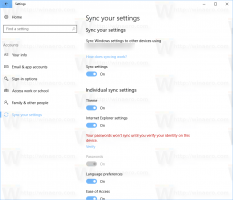En ny Clean Up PC-funktion i Windows 10 Creators Update
Windows 10 Creators Update är den kommande stora uppdateringen till Windows 10. Det förväntas tillföra många nya funktioner till operativsystemet. Insider Preview builds, och särskilt den nyligen släppta Windows 10 build 14986, har redan gjort det fick massor av förbättringar och ändringar av Windows-appar, systemfunktioner och den övergripande användaren erfarenhet. En av de mindre kända ändringarna i Windows 10 build 14986 är en ny Clean Up-funktion som är en del av den uppdaterade systemåterställningsmekanismen.
Annons
När detta skrivs låter funktionen Återställ denna PC i nuvarande, stabila versioner av Windows 10 dig välja mellan att ta bort allt eller installera om Windows samtidigt som dina personliga filer bevaras. Börjar med Windows 10 build 14986, ett tredje alternativ är tillgängligt. Så här kan du prova det i aktion.
Clean Up PC-funktionen i Windows 10 Creators Update
Innan du fortsätter bör du komma ihåg att den här funktionen är experimentell i Windows 10 build 14986. Detta är anledningen till att den inte finns i alternativen relaterade till "Återställ min PC"-funktionalitet. Så det är en bra idé att prova det i en testlabbmiljö som en virtuell maskin.
Gör följande för att starta Rensa PC-funktionen.
- Tryck Vinna + R tangenterna tillsammans för att öppna dialogrutan Kör. Tips: Se den ultimata listan över alla Windows-tangentbordsgenvägar med Win-tangenter).
- Skriv eller kopiera och klistra in följande kommando
systemåterställning -cleanpc
Detta kommer att starta följande guide: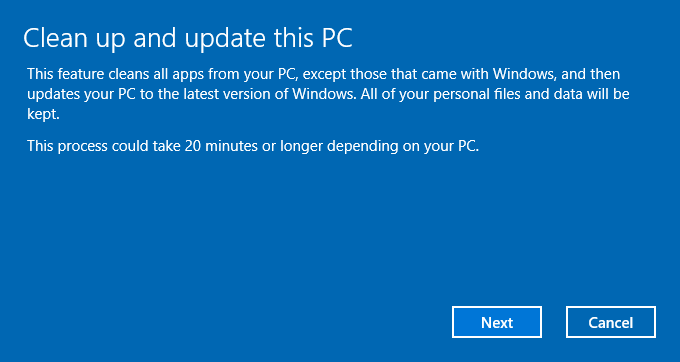
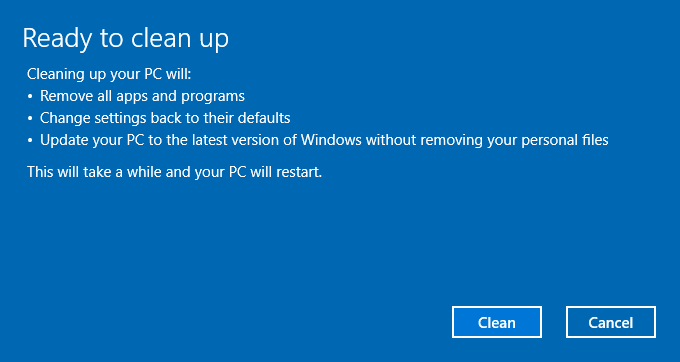
Enligt dess beskrivning kommer Clean Up-funktionen att göra följande:
- Ta bort alla installerade appar och program.
- Återställ alla inställningar till standardinställningarna.
- Installera alla släppta funktioner och kumulativa uppdateringar för att uppdatera operativsystemet.
Dina personliga filer kommer inte att tas bort. När du klickar på "Rengör"-knappen kommer processen att startas, och din dator startar om automatiskt.
Tack för denna upptäckt går till Inside Windows-bloggen.
Så vad tycker du om den här nya funktionen? Tror du att det verkligen är nödvändigt att ha ett sådant alternativ? Eller räcker befintliga alternativ för att återställa och reparera datorn?